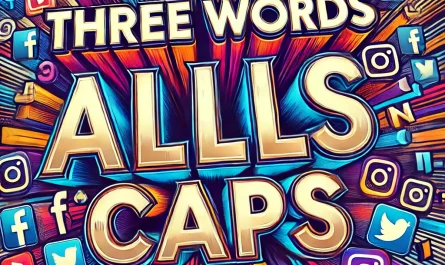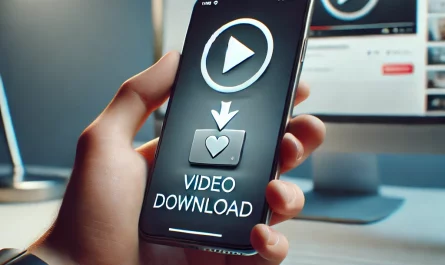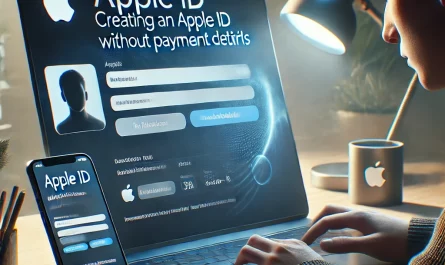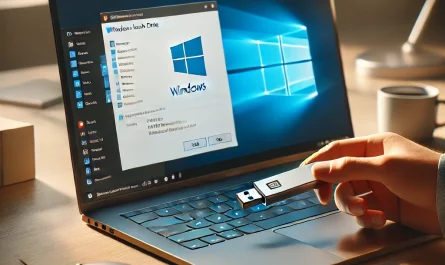В мире, где информация является одной из самых ценных активов, обеспечение надежного и удобного доступа к вашим данным становится приоритетом. Synology предлагает решения для хранения и управления данными, которые идеально подходят как для домашних пользователей, так и для бизнеса. Одной из ключевых возможностей устройств Synology является удаленный доступ к файлам. В этой статье мы подробно рассмотрим, как настроить и использовать удаленный доступ на Synology NAS (Network Attached Storage).
Что такое Synology NAS?
Synology NAS — это сетевое устройство для хранения данных, которое позволяет пользователям хранить, управлять и делиться файлами в сети. NAS-серверы Synology известны своей надежностью, гибкостью и богатым набором функций, включая медиасерверы, системы видеонаблюдения, резервное копирование данных и многое другое.
Почему важен удаленный доступ к файлам?
Удаленный доступ к файлам предоставляет множество преимуществ:
- Удобство: доступ к вашим данным в любое время и из любого места.
- Безопасность: возможность настроить безопасный доступ с использованием шифрования и аутентификации.
- Сотрудничество: простое совместное использование файлов с коллегами или друзьями.
- Резервное копирование: доступ к резервным копиям и возможность их восстановления даже вне офиса.
Подготовка к настройке удаленного доступа
Перед настройкой удаленного доступа убедитесь, что ваш NAS-сервер Synology правильно настроен и подключен к сети. Для этого выполните следующие шаги:
- Подключите NAS к сети: Подключите ваше устройство Synology к роутеру с помощью сетевого кабеля.
- Установите диск: Убедитесь, что жесткие диски установлены и правильно отформатированы.
- Инициализация устройства: Включите NAS и следуйте инструкциям на экране для начальной настройки.
Настройка удаленного доступа с помощью QuickConnect
QuickConnect — это сервис Synology, который упрощает процесс настройки удаленного доступа, исключая необходимость в настройке маршрутизаторов и пробросе портов.
Шаги по настройке QuickConnect:
- Войдите в DSM: Откройте веб-браузер и введите IP-адрес вашего NAS для входа в DiskStation Manager (DSM).
- Настройка QuickConnect: Перейдите в «Панель управления» и выберите «QuickConnect».
- Активируйте QuickConnect: Установите галочку «Включить QuickConnect» и следуйте инструкциям для создания Synology учетной записи.
- Получите QuickConnect ID: После настройки вы получите уникальный QuickConnect ID, который можно использовать для доступа к вашему NAS из любого места.
Доступ к файлам через QuickConnect:
Теперь, когда QuickConnect настроен, вы можете получить доступ к вашему NAS через веб-браузер, мобильные приложения Synology (DS file, DS photo и т.д.) или через специализированное программное обеспечение Synology Drive.
- Через веб-браузер: Введите ваш QuickConnect ID в адресную строку (например, https://quickconnect.to/вашID).
- Через мобильные приложения: Установите приложения Synology из App Store или Google Play и введите ваш QuickConnect ID для входа.
Настройка доступа через VPN
Для более защищенного доступа к вашим данным можно использовать VPN (Virtual Private Network). Synology поддерживает несколько видов VPN, таких как PPTP, L2TP/IPSec и OpenVPN.
Шаги по настройке VPN:
- Установите VPN Server: В DSM перейдите в «Центр пакетов» и установите пакет «VPN Server».
- Настройка VPN Server: Откройте установленный VPN Server и настройте нужный вам протокол (PPTP, L2TP/IPSec или OpenVPN).
- Настройка клиентов: На устройстве, с которого будет осуществляться доступ, настройте VPN клиент с использованием данных, предоставленных VPN Server.
Преимущества использования VPN:
- Шифрование данных: Все данные, передаваемые через VPN, зашифрованы, что обеспечивает дополнительный уровень безопасности.
- Анонимность: Ваш IP-адрес скрыт, что делает ваш доступ к данным более анонимным.
Использование FTP для удаленного доступа
Еще один способ организовать удаленный доступ к файлам — использование протокола FTP (File Transfer Protocol).
Шаги по настройке FTP:
- Активируйте FTP: В DSM перейдите в «Панель управления» и выберите «Файловые сервисы». Включите службу FTP.
- Настройка пользователей: Создайте или настройте учетные записи пользователей, которым будет предоставлен доступ через FTP.
- Настройка роутера: Откройте порты 21 и 20 на вашем роутере для FTP.
Подключение к NAS через FTP:
Используйте FTP-клиент (например, FileZilla) для подключения к вашему NAS. Введите IP-адрес вашего NAS, имя пользователя и пароль для доступа к файлам.
WebDAV: Современный подход к удаленному доступу
WebDAV (Web Distributed Authoring and Versioning) — это расширение протокола HTTP, которое позволяет управлять файлами на сервере через интернет.
Шаги по настройке WebDAV:
- Установите WebDAV Server: В DSM перейдите в «Центр пакетов» и установите пакет «WebDAV Server».
- Настройка WebDAV: Откройте WebDAV Server и активируйте HTTP и/или HTTPS.
- Настройка роутера: Откройте порты 5005 (HTTP) и 5006 (HTTPS) на вашем роутере.
Подключение к NAS через WebDAV:
Используйте WebDAV-клиент (например, Cyberduck) или подключите ваш NAS как сетевой диск на вашем компьютере.
- Windows: В Проводнике выберите «Подключить сетевой диск» и введите URL вашего NAS (например, https://вашNAS:5006).
- MacOS: В Finder выберите «Переход» > «Подключиться к серверу» и введите URL вашего NAS.
Обеспечение безопасности удаленного доступа
Безопасность данных — ключевой аспект при настройке удаленного доступа. Следующие рекомендации помогут защитить ваши данные:
- Используйте сильные пароли: Убедитесь, что ваши учетные записи защищены сложными и уникальными паролями.
- Двухфакторная аутентификация: Включите двухфакторную аутентификацию для дополнительной защиты.
- Шифрование данных: Используйте HTTPS и VPN для шифрования передаваемых данных.
- Ограничение доступа: Настройте правила брандмауэра и IP-блокировку для ограничения доступа.
Заключение
Synology предоставляет мощные и гибкие инструменты для удаленного доступа к файлам, которые подходят как для личного использования, так и для бизнеса. Независимо от того, выбираете ли вы QuickConnect, VPN, FTP или WebDAV, важно учитывать аспекты безопасности и удобства. Следуя рекомендациям из этой статьи, вы сможете настроить надежный и безопасный удаленный доступ к вашим данным на Synology NAS.
Теперь ваши файлы всегда будут под рукой, где бы вы ни находились.